word怎么删除空白页?最近有不少使用朋友们在使用word的时候发现,最后一页出现了空白页,按delete没办法直接删除。今天小编就来告诉大家word删除多余最后一页的具体方法。
方法一、最后可能存在空白页无法删除,是因为上一页存在默认的分节符没有删除导致的,这时候我们可以使用快捷键【Ctrl+Shift+8】使分节符显示,之后将光标定位在分节符的位置,之后按【delete】键进行删除分节符,就可以使用了。

还有可能存在分页符。分页符的具体原因和解决方法和分节符是相同的,和上面方法一样,使用快捷键【Ctrl+Shift+8】,然后定位光标,之后按【delete】键删除就OK了。

还有可能是因为段落标记符号导致的。按下Ctrl+H打开【替换和替换】对话框,点击【更多】--【特殊格式】--【段落标记】, ^p 就自动输入到【查找内容】框中,选中它,再复制粘贴两份,【替换为】不用输入内容,单击【全部替换】,则文档中的所有空白页都被删除~

还有可能是段落行距导致的。把光标定位在空白页首行,然后右键选择【段落】,将行距设为【1行】,然后点击确定,空白页就会被删除了。

如果出现了多个空白页,还有可能是分页符打多了,你试下用查找替换的方法解决。Ctrl+H打开【替换和替换】对话框,然后在【查找内容】框中输入“^m”,【替换为】不用输入内容,然后选择【全部替换】即可。
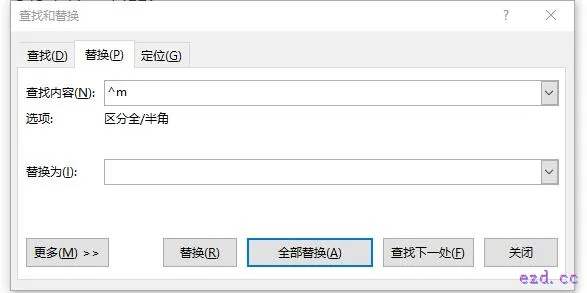
以上就是word怎么删除空白页的方法介绍了,希望对各位朋友们有所帮助。








